אם העלית סרטוני מוזיקה משלך ל-YouTube, תוכל להוריד ולחלץ את המוזיקה הזו בכל עת.
הורדת מוזיקה או סרטונים מ-YouTube למטרות פיראטיות היא נגד YouTube במפורש תנאי השירות. יש רק שתי סיבות להוריד מוזיקה מיוטיוב:
סרטון היום
- שחזור שיר שהעלית בעצמך אם קובץ המוזיקה או הווידאו המקורי אבד.
- כחלק משימוש הוגן, כמו ביקורת בבלוג שלך. לדוגמה, אם אתה רוצה לכלול GIF מונפש כדי להצביע על פרט בסרטון, ייתכן שתצטרך להוריד את הסרטון הזה כדי ליצור את ה-GIF. עם זאת, הורדה עבור הוגן יכולה להיות מסובכת להוכיח. שקול להטמיע סרטון בבלוג או באתר שלך במקום זאת. לחלופין, בקש עותק של המוזיקה או הסרטון מהיוצר המקורי.
עֵצָה
חלק מהיוטיוברים כוללים קישורי הורדה של המוזיקה שלהם בתיאורי הסרטון שלהם לשימוש הצופים. אם הסרטון שאתה רוצה כולל קישור כזה, אתה מוזמן להשתמש בו.
הורדת הסרטון שלך
היכנס ליוטיוב ולחץ על תַפרִיט ממוקם ליד יומן YouTube. בחר הערוצים שלי. ולחץ על סרטונים הכרטיסייה מתחת לתמונת השער שלך. לחץ על הסרטון להורדה.

קרדיט תמונה: צילום מסך באדיבות יוטיוב.
לחץ על מנהל הוידאו כפתור הממוקם מתחת לסרטון.

קרדיט תמונה: צילום מסך באדיבות יוטיוב.
לחץ על חֵץ ליד כפתור העריכה של הסרטון שברצונך להוריד. בחר הורד MP4. קובץ הווידאו נשמר אוטומטית בתיקיית ההורדות שלך.
שירותי הורדת וידאו
אם אתה זכאי על פי חוק להוריד סרטון מאתר אינטרנט, יש כמה באינטרנט בחינם שירותים המאפשרים לך לעשות זאת מבלי להתקין תוכנה נוספת או להוסיף תוסף נוסף לאינטרנט שלך דפדפן. פשוט העתק את כתובת ה-URL של הסרטון מסרגל הכתובות של דפדפן האינטרנט בזמן שהסרטון מופעל ואז עבור לאתר כמו KeepVid, Savefrom.net אוֹ ClipConverter. כאשר אתה מדביק את כתובת האתר בשדה הטקסט המתאים, השירות מאפשר לך להוריד את הסרטון למחשב שלך.
"לא תוריד כל תוכן אלא אם תראה קישור "הורדה" או דומה שמוצג על ידי YouTube בשירות עבור תוכן זה." תנאים והגבלות של YouTube.
חילוץ שירים מסרטון
רוב מחשבי Windows מגיעים עם יוצר סרטים, אפליקציית עריכת וידאו בחינם מבית מיקרוסופט. אם אין לך Movie Maker, אתה יכול להשתמש VLC מ-VideoLan אוֹ Adobe Premiere Pro כדי לחלץ אודיו מקבצי וידאו.
אתר את קובץ הווידאו בתיקיית ההורדות באמצעות סייר הקבצים. לחץ לחיצה ימנית על הקובץ ובחר יוצר סרטים.

קרדיט תמונה: צילום מסך באדיבות מיקרוסופט.
ערוך את אורך קובץ הווידאו אם תרצה. לחץ על קוֹבֶץ תפריט ובחר שמור סרט.
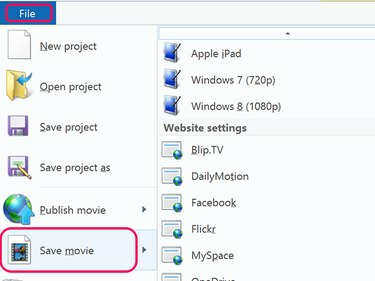
קרדיט תמונה: צילום מסך באדיבות מיקרוסופט.
גלול מטה דרך אפשרויות ההגדרה. נְקִישָׁה אודיו בלבד.

קרדיט תמונה: צילום מסך באדיבות מיקרוסופט.
בחר תיקיית יעד, לחץ על שמור כסוג תפריט וציין אם ברצונך שהשמע יישמר כקובץ M4A או WMA.
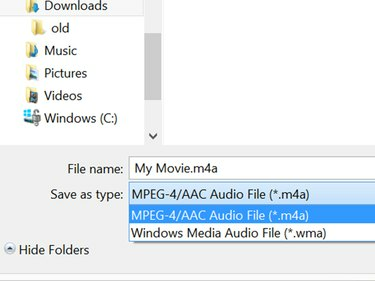
קרדיט תמונה: צילום מסך באדיבות מיקרוסופט.




